Κορυφαίες 10 συμβουλές iOS 10 για το iPhone
Έχει περάσει λίγος καιρός από τότε που η Apple(Apple) κυκλοφόρησε το iOS 10 στις μάζες και γενικά φαίνεται σαν μια καλή ενημέρωση. Σταμάτησα την ενημέρωση μέχρι πρόσφατα, σε περίπτωση που υπήρχαν σημαντικά σφάλματα στην αρχική έκδοση. Τώρα που το χρησιμοποιώ καθημερινά, σκέφτηκα να γράψω μερικές συμβουλές για τη χρήση του νέου λειτουργικού συστήματος.
Δεν πρόκειται να αναλύσω ποιες είναι οι νέες δυνατότητες στο iOS 10 γιατί πιθανότατα έχετε ήδη διαβάσει γι' αυτό. Αντίθετα, θα μιλήσω για ορισμένες τροποποιήσεις που μπορείτε να κάνετε στις ρυθμίσεις και πώς να αξιοποιήσετε στο έπακρο ορισμένες από τις νέες δυνατότητες.

Συμβουλή #1 – Κουμπί επαναφοράς αρχικής σελίδας
Η πιο ενοχλητική πτυχή του iOS 10 ήταν η κατάργηση του Slide to Unlock . Ακόμη περισσότερο από αυτό ήταν το γεγονός ότι τώρα πρέπει να πατήσετε το κουμπί αρχικής οθόνης αντί απλώς να ακουμπήσετε το δάχτυλό σας σε αυτό για να ξεκλειδώσετε το τηλέφωνο. Προτίμησα την παλιά μέθοδο και την ήθελα πίσω.
Ευτυχώς, η Apple(Apple) έβαλε μια επιλογή που σας επιτρέπει να ξεκλειδώσετε το iOS 10 ακουμπώντας απλώς το δάχτυλό σας στο κουμπί αρχικής οθόνης. Για να το κάνετε αυτό, μεταβείτε στις Ρυθμίσεις(Settings) – Γενικά(General) – Προσβασιμότητα(Accessibility) – Κουμπί αρχικής οθόνης( Home Button) και, στη συνέχεια, ενεργοποιήστε την επιλογή Rest Finger to Open .

Συμβουλή #2 – Σηκώστε για να ξυπνήσετε
Αυτό είναι ένα πολύ μικρό χαρακτηριστικό, αλλά κάτι που χρησιμοποιώ όλη την ώρα τώρα. Θα πρέπει να είναι ενεργοποιημένο από προεπιλογή, αλλά αν όχι, μεταβείτε στις Ρυθμίσεις(Settings) – Οθόνη & Φωτεινότητα( Display & Brightness) και ενεργοποιήστε την Αύξηση σε αφύπνιση(Raise to Wake) .

Πριν από το iOS 10, η οθόνη θα ανάβει μόνο εάν λαμβάνετε μια ειδοποίηση στην οθόνη κλειδώματος, αλλά με ενεργοποιημένη την επιλογή Raise to Wake, μπορείτε απλώς να σηκώσετε το τηλέφωνο και η οθόνη θα ανάψει για περίπου 1 έως 2 δευτερόλεπτα. Αυτό είναι ιδανικό για να βλέπετε γρήγορα τυχόν ειδοποιήσεις που χάσατε ή για να ξεκλειδώσετε το τηλέφωνό σας χωρίς να χρειάζεται να πατήσετε το Home ή τα κουμπιά λειτουργίας.
Αν νομίζετε ότι αυτή η δυνατότητα θα εξαντλήσει σημαντικά την μπαταρία σας, θα κάνετε λάθος. Τουλάχιστον για μένα, η διάρκεια ζωής της μπαταρίας μου έχει παραμείνει ίδια πριν και μετά το iOS 10, κάτι που ήταν εκπληκτικό!
Συμβουλή #3 – Αόρατο μελάνι
Μπορείτε να κάνετε κάθε είδους τρελά πράγματα στο iMessage τώρα, αλλά ένα από τα αγαπημένα μου χαρακτηριστικά είναι το Invisible Ink . Βασικά σας επιτρέπει να πληκτρολογείτε ένα κανονικό μήνυμα κειμένου, αλλά κρύβει το περιεχόμενο με ένα οπτικό εφέ. Για να το δείτε, πρέπει να πατήσετε στο κείμενο.
Αξίζει να σημειωθεί ότι το μήνυμα παραμένει κρυφό στο τηλέφωνό σας αλλά και στο τηλέφωνο του άλλου ατόμου. Επιπλέον, αφού πατήσετε για να το αποκρύψετε, το μήνυμα θα κρυφτεί ξανά μετά από λίγα δευτερόλεπτα.

Διαπίστωσα ότι το χρησιμοποιώ αρκετά για την αποστολή μηνυμάτων που δεν θα ήθελα να δει κανένας άλλος είτε στο τηλέφωνό μου είτε στο τηλέφωνο του παραλήπτη, όπως κωδικούς πρόσβασης, οικονομικές λεπτομέρειες, πληροφορίες υγείας κ.λπ.
Συμβουλή #4 – Χρήση περισσότερων Emoji
Προσωπικά δεν είμαι τεράστιος χρήστης emoji απλώς και μόνο λόγω της ηλικίας μου, αλλά και επειδή θεωρώ ότι είναι ενοχλητικό να πρέπει να ψάξω μέσα από 500 μικροσκοπικά emoji για να βρω το κατάλληλο για το κείμενο. Με το iOS 10, το λογισμικό θα προσπαθήσει να καταλάβει ποιο emoji είναι το καλύτερο για χρήση για το κείμενο.

Το μόνο που έχετε να κάνετε είναι να γράψετε το μήνυμά σας και, στη συνέχεια, να πατήσετε το εικονίδιο χαμογελαστό πρόσωπο (εικονίδιο emoji) που βρίσκεται στο κάτω μέρος του πληκτρολογίου. Θα δείτε ορισμένες λέξεις να επισημαίνονται με πορτοκαλί χρώμα και αν πατήσετε σε αυτές τις λέξεις, θα λάβετε προτεινόμενα emoji. Εάν πατήσετε στο emoji, θα αντικαταστήσει τη λέξη.
Θα ήταν ωραίο αν μπορούσατε επίσης να προσθέσετε τα emojis στο τέλος του μηνύματος αντί να αντικαταστήσετε απλώς τη λέξη, αλλά γενικά εξακολουθεί να είναι μια χρήσιμη λειτουργία.
Συμβουλή #5 – Εφαρμογές 3D Touch
Το 3D Touch υπάρχει από το τελευταίο iPhone, αλλά δεν νομίζω ότι πολλοί άνθρωποι το χρησιμοποιούν τόσο πολύ. Ευτυχώς, η Apple το(Apple) έκανε λίγο πιο χρήσιμο στο iOS 10 επιτρέποντας στις εφαρμογές να εμφανίζουν πληροφορίες από την εφαρμογή μαζί με τις συντομεύσεις.
Προς το παρόν, αυτή η δυνατότητα είναι κυρίως χρήσιμη μόνο για τις προεπιλεγμένες εφαρμογές της Apple , αλλά σιγά-σιγά κερδίζει έλξη και σε άλλες εφαρμογές. Μπορείτε επίσης να το χρησιμοποιήσετε στην κάτω σειρά εικονιδίων στο Κέντρο Ελέγχου(Control Center) .
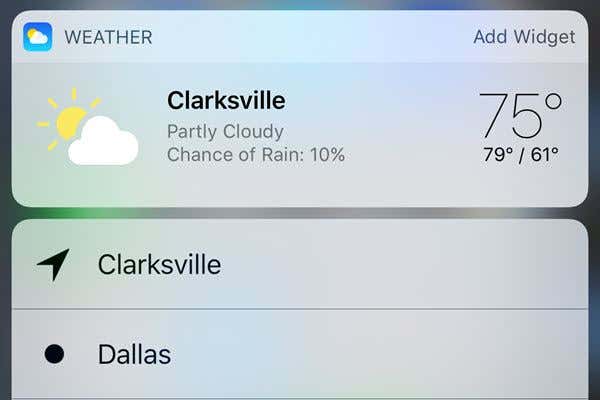
Βασικά, κάθε εφαρμογή που διαθέτει ένα γραφικό στοιχείο που μπορείτε να προσθέσετε στην αρχική οθόνη μπορεί τελικά να εμφανίσει αυτές τις πληροφορίες όταν πατήσετε δυνατά το εικονίδιο της εφαρμογής. Ωστόσο, αυτό δεν συμβαίνει από προεπιλογή, επομένως πρέπει να περιμένετε έως ότου ο προγραμματιστής ενημερώσει την εφαρμογή.
Συμβουλή #6 – Αναζήτηση φωτογραφιών
Είμαι ένας τεράστιος άνθρωπος με φωτογραφίες και βίντεο, γι' αυτό χάρηκα πολύ που έμαθα ότι η Apple επιτέλους πλησιάζει την Google . Είναι ακόμα τόσο πίσω, δεν είναι καν αστείο, αλλά είναι καλύτερο από το τίποτα. Στο iOS 10, μπορείτε τελικά να βρείτε φωτογραφίες ανά άτομο, μέρος ή αντικείμενο.
Αν μεταβείτε στα Άλμπουμ(Albums) , θα δείτε δύο νέες επιλογές: Άτομα(People) και Μέρη(Places) .

Είναι πολύ πιο εύκολο να βρείτε μια εικόνα όταν μπορείτε να κάνετε αναζήτηση με βάση ένα πρόσωπο ή με βάση την τοποθεσία. Επιπλέον, μπορείτε επίσης να πατήσετε στο εικονίδιο αναζήτησης και να αναζητήσετε άτομα σε οτιδήποτε άλλο μπορεί να υπάρχει σε μια εικόνα όπως δέντρα, παραλίες, αυτοκίνητα κ.λπ.
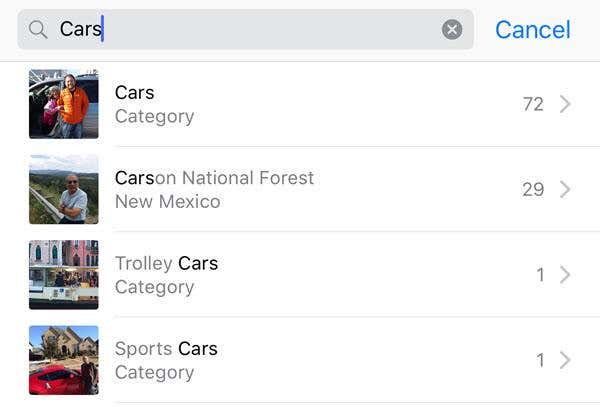
Συμβουλή #7 – Φωτογραφίες σήμανσης
Στο ίδιο πνεύμα, μπορείτε επίσης να προσθέσετε σήμανση στις φωτογραφίες σας τώρα απευθείας από την εφαρμογή Φωτογραφίες(Photos) . Προηγουμένως, μπορούσατε να το κάνετε αυτό μόνο χρησιμοποιώντας την εφαρμογή Mail . Πατήστε στην εν λόγω φωτογραφία, μετά πατήστε στο μικρό εικονίδιο με τρεις οριζόντιες γραμμές με κύκλους πάνω τους (στα αριστερά του εικονιδίου του Κάδου απορριμμάτων(Trash) ) και, στη συνέχεια, πατήστε στον κύκλο με τις τρεις τελείες.


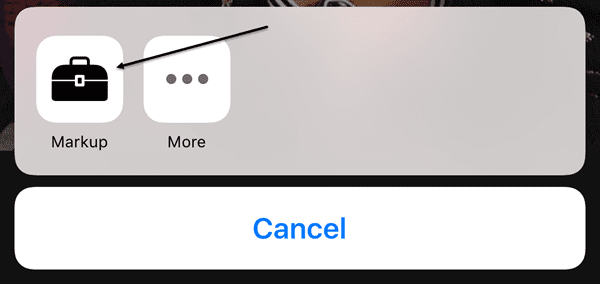
Το χαρακτηριστικό είναι αρκετά κρυμμένο για κάποιο λόγο και ειλικρινά οι περισσότεροι άνθρωποι δεν θα το γνώριζαν καν αν δεν διαβάσουν ένα άρθρο σαν αυτό που εξηγεί πού να ψάξουν. Ας ελπίσουμε(Hopefully) ότι θα μεταφερθεί σε μια πιο εμφανή τοποθεσία σε μελλοντική ενημέρωση, επειδή είναι ένα διασκεδαστικό εργαλείο για χρήση στις φωτογραφίες σας.

Συμβουλή #8 – Καθολικό πρόχειρο
Αυτό είναι άλλο ένα από αυτά τα μικρά χαρακτηριστικά που αποδεικνύονται χρήσιμα. Αυτή η συμβουλή είναι μόνο για άτομα που έχουν πολλές συσκευές Apple , συμπεριλαμβανομένου ενός υπολογιστή (Apple)Apple . Επιπλέον, πρέπει να εκτελείτε iOS 10 και macOS Sierra για να λειτουργήσει αυτό.
Βασικά, το γενικό πρόχειρο σάς επιτρέπει να αντιγράψετε κάτι σε μια από τις συσκευές Apple σας και να το επικολλήσετε σε μια άλλη. (Apple)Επίσης, κάποιο περιεχόμενο λειτουργεί μέσω LTE , αλλά το βαρύτερο περιεχόμενο απαιτεί να έχετε ενεργοποιημένο το Bluetooth ή το WiFi σε όλες τις συσκευές. Επιπλέον, όλες οι συσκευές πρέπει να χρησιμοποιούν τον ίδιο λογαριασμό iCloud.
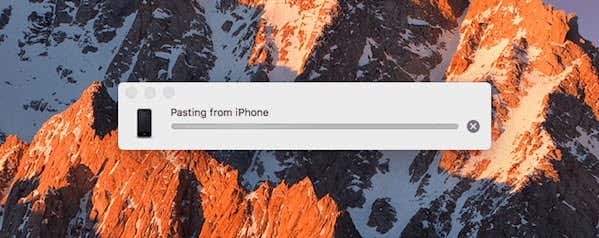
Αξίζει να σημειωθεί ότι λειτουργεί καλύτερα όταν αντιγράφετε και επικολλάτε κείμενο. Λειτουργεί με εικόνες, αλλά το AirDrop(AirDrop) είναι ένας πολύ πιο γρήγορος τρόπος για τη μεταφορά εικόνων και βίντεο.
Συμβουλή #9 – Ξεκινήστε να χρησιμοποιείτε το HomeKit
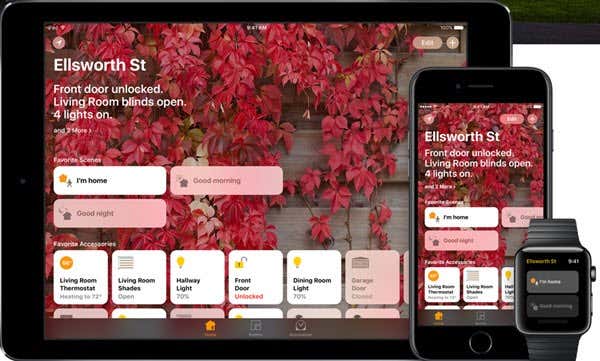
Το iOS 10 περιλαμβάνει τελικά μια εφαρμογή Home που μπορείτε να χρησιμοποιήσετε για να ελέγχετε οποιεσδήποτε συσκευές με δυνατότητα HomeKit έχετε. Αν μέχρι στιγμής κρατούσατε το όλο θέμα με το έξυπνο σπίτι, τώρα ίσως είναι η κατάλληλη στιγμή να δοκιμάσετε το HomeKit(HomeKit) . Έχω χρησιμοποιήσει το SmartThings και παρόλο που μου αρέσει, θεωρώ ευκολότερη τη χρήση του HomeKit(HomeKit) , καθώς είναι πλέον ενσωματωμένο απευθείας στο iPhone, το iPad και το Apple Watch(Apple Watch) μου .
Εάν έχετε ήδη επενδύσει πολλά στο οικοσύστημα της Apple , η εφαρμογή (Apple)Home και οι σχετικές συσκευές HomeKit ταιριάζουν πολύ. Μόλις προσθέσετε συσκευές στην εφαρμογή, μπορείτε επίσης να τις ελέγξετε χρησιμοποιώντας το Siri και από τις καρτέλες του Πίνακα Ελέγχου .(Control Panel)
Συμβουλή #10 – Συνεργαστείτε στις σημειώσεις
Χρησιμοποιώ τις Σημειώσεις συνεχώς, γι' αυτό χάρηκα που είδα μια νέα λειτουργία συνεργασίας που σας επιτρέπει να ζητάτε από άλλους να επεξεργάζονται μια σημείωση μαζί σας. Το έκανα κάπως πριν από το iOS 10, αλλά ήταν μόνο μεταξύ των ατόμων που χρησιμοποιούν τον ίδιο λογαριασμό iCloud με εμένα, που είναι μόνο μερικά μέλη της οικογένειάς μου.
Τώρα, μπορώ να έχω οποιονδήποτε με οποιονδήποτε λογαριασμό iCloud πρόσβαση στη σημείωσή μου και να κάνω αλλαγές. Είναι κάπως σαν τη λειτουργία κοινόχρηστων άλμπουμ στην εφαρμογή Φωτογραφίες(Photos) .

Υπάρχουν πολλές νέες δυνατότητες στο iOS 10, αλλά αυτές είναι μερικές που έχω βρει να χρησιμοποιώ πιο συχνά. Εάν υπάρχουν λειτουργίες που χρησιμοποιείτε τακτικά, δημοσιεύστε ένα σχόλιο εδώ και ενημερώστε μας. Απολαμβάνω!
Related posts
10 Συμβουλές ασφάλειας smartphone
Οδηγός και συμβουλές για την κάμερα Google Pixel 2
Η φόρτιση του τηλεφώνου σας κατά τη διάρκεια της νύχτας είναι κακή ιδέα;
5 καλύτερες εφαρμογές φακού για Android που είναι ασφαλείς
Γιατί το τηλέφωνό μου φορτίζει τόσο αργά; 5 Πιθανοί Λόγοι
Πώς να μοιραστείτε την οθόνη σας στο Android
7 καλύτερες εφαρμογές ειδήσεων για Android και iPhone
Οι 8 καλύτερες εφαρμογές Selfie για Android
Πώς να εγκαταστήσετε τις επεκτάσεις του Chrome για επιφάνεια εργασίας στο Android
Τι συμβαίνει όταν κάνετε σίγαση σε κάποιον στο WhatsApp
Πώς να διορθώσετε τον ιό Google Chrome Pop up στο Android
Τι είναι το Ghost Mode στο Snapchat και πώς να το ενεργοποιήσετε;
Πώς να απενεργοποιήσετε το Samsung Pay στο Android
Οδηγός: Εγκαταστήστε το Ubuntu Touch σε ένα τηλέφωνο Android
6 καλύτερες εφαρμογές κιθάρας για Android
7 καλύτερα προστατευτικά οθόνης για Android και iPhone
Πώς να προσθέσετε γραφικά στοιχεία σε Android και iPhone
8 καλύτερες εφαρμογές αναπαραγωγής βίντεο Android
Το Instagram συνεχίζει να κολλάει σε iPhone ή Android; 8 Διορθώσεις για δοκιμή
Το Google Play Store δεν πραγματοποιεί λήψη ή ενημέρωση εφαρμογών; 11 τρόποι για να διορθώσετε
